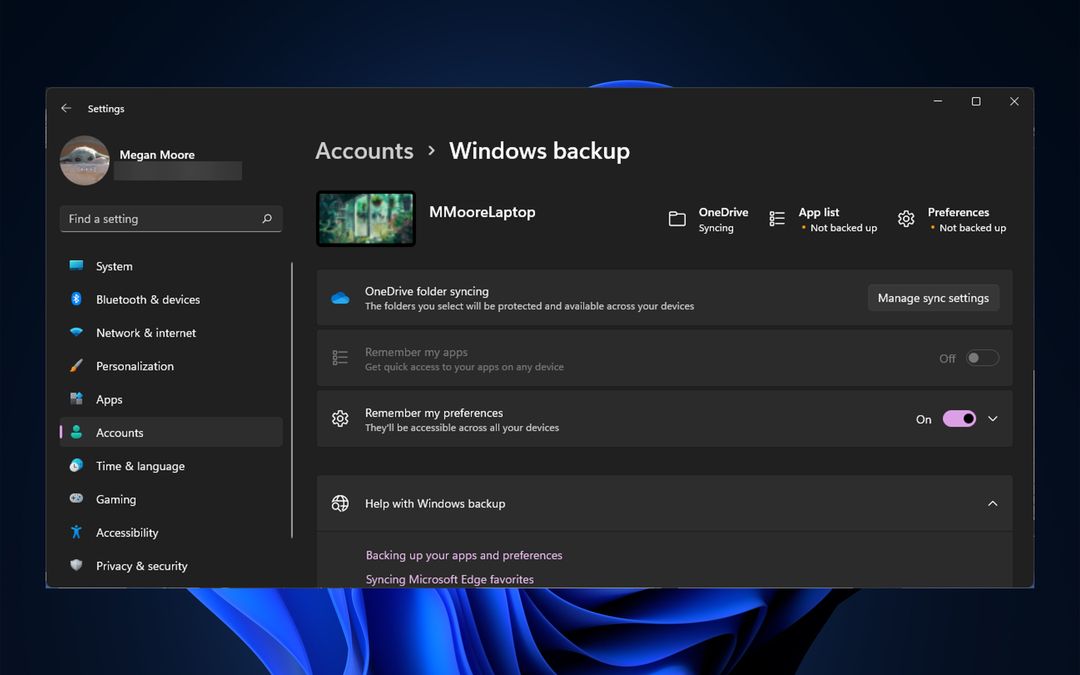يمكن أن يؤدي تحديث نظام التشغيل البسيط إلى حل المشكلة
- يؤثر هذا الخطأ على قدرة جهاز الكمبيوتر الخاص بك على إكمال مزامنة الملفات ، خاصةً مع خدمات مثل OneDrive.
- قد يؤدي نقص موارد النظام أو التعارض مع تطبيقات مكافحة الفيروسات إلى تشغيله.

Xالتثبيت عن طريق النقر فوق ملف التنزيل
سيحافظ هذا البرنامج على تشغيل برامج التشغيل الخاصة بك ، وبالتالي يحميك من أخطاء الكمبيوتر الشائعة وفشل الأجهزة. تحقق من جميع برامج التشغيل الخاصة بك الآن في 3 خطوات سهلة:
- تنزيل DriverFix (ملف تنزيل تم التحقق منه).
- انقر ابدأ المسح للعثور على جميع السائقين الإشكاليين.
- انقر تحديث برامج التشغيل للحصول على إصدارات جديدة وتجنب أعطال النظام.
- تم تنزيل DriverFix بواسطة 0 القراء هذا الشهر.
اشتكى المستخدمون مؤخرًا من خطأ مزامنة مجلد Windows 0x8007017c. يأخذ هذا الخطأ من تجربة مستخدم Windows 10 مثل العديد من الآخرين أخطاء Windows.
مستخدم وصفها من هنا:
تشغيل Windows 10 يتلقى هذا الخطأ عند محاولة الوصول إلى العديد من أنواع الملفات الأساسية مثل jpg و png و gif. بحثت في منتديات المجتمع وأدرجت رموز الخطأ ولم تعثر على أي معلومات عن هذا الرمز المحدد. نص الرسالة الكاملة:
تمت مقاطعة الإجراء هناك خطأ غير متوقع يمنعك من نسخ الملف. إذا استمر ظهور هذا الخطأ ، يمكنك استخدام رمز الخطأ للبحث عن تعليمات لحل هذه المشكلة.
فيما يلي بعض الأسباب المحتملة وأفضل الحلول للخطأ.
ما هو الخطأ 0x8007017c OneDrive؟
يمنع هذا الخطأ المستخدمين من مزامنة الملفات على أجهزة Windows 10. هناك عدد قليل من العناصر التي ستسبب المشكلة ، ومنها ما يلي:
- قضايا السائق – برامج تشغيل الشبكة التالفة أو القديمة عادةً ما يؤدي إلى حدوث الخطأ. نظرًا لأن برامج التشغيل هذه ضرورية لإجراء المزامنة الصحيحة ، يجب تحديثها.
- قضايا الشبكة - لكي تعمل المزامنة ، يجب أن يكون لديك ملف اتصال شبكة مستقر. عندما يستخدم المستخدمون شبكات سيئة أو ضعيفة ، غالبًا ما يتم تشغيل الخطأ.
- مساحة قرص تخزين غير كافية - تتطلب المزامنة أيضًا بعض المساحة المتوفرة. إذا نفدت مساحة القرص لديك ، فسيؤدي ذلك إلى ظهور هذا الخطأ.
- صراعات مكافحة الفيروسات - نشجع دائمًا استخدام برامج مكافحة الفيروسات ، ولكن في بعض الأحيان ، قد يتعاملون مع الملفات المشروعة على أنها تهديدات ، خاصةً إذا كان لديك مضاد للفيروسات غير متوافق تمامًا مع نظام التشغيل. سيؤدي هذا إلى تشغيل الخطأ.
- ملف الفساد - قد يواجه المستخدمون الذين لديهم ملفات تالفة أو موارد نظام أيضًا هذه المشكلة نظرًا لأن الكمبيوتر قد لا يكون قادرًا على قراءة الملفات.
كيف يمكنني إصلاح رمز الخطأ 0x8007017c؟
نوصي بالإجراءات السريعة التالية قبل الدخول في أي حلول أخرى:
- أعد تشغيل جهازك - يُنصح بإعادة التشغيل السريع لأنه يغلق العمليات الإشكالية وقد يساعد في حل مشكلة المزامنة.
- خلق مساحة أكبر - قد يعني هذا الحصول على مساحة تخزين جديدة أو حذف بعض الملفات حتى تتم عملية المزامنة بسلاسة.
1. قم بإجراء تحديث لنظام Windows
- يضعط شبابيك + أنا لفتح النظام إعدادات.
- انقر فوق التحديث والأمان.
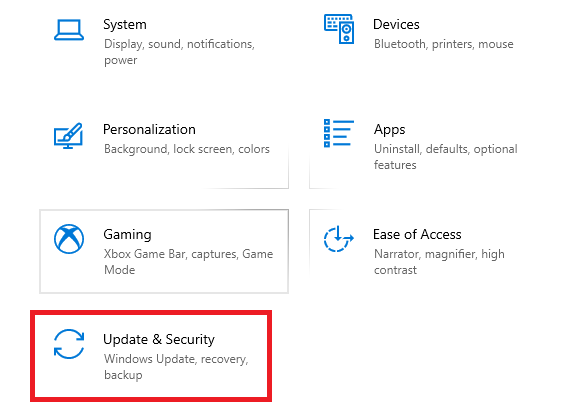
- يختار تحديث ويندوز من الجزء الأيمن واختر تحقق من وجود تحديثات.
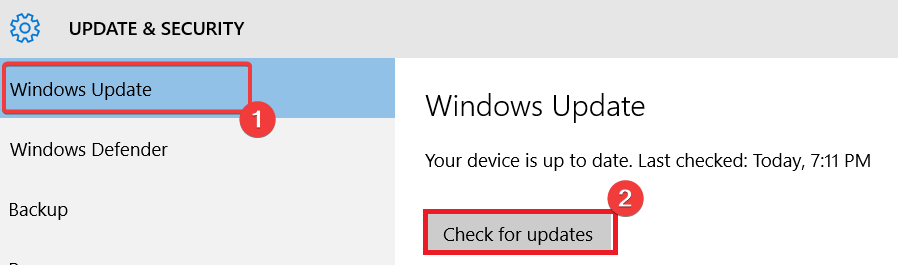
في معظم الحالات ، سيعمل هذا الحل لأن Windows أصدر التحديثات الثلاثة التالية لمساعدتك في حل المشكلة بسهولة:
- تحديث الإصدار 1809
- إصدار تحديث Windows 1909
- تحديث الإصدار 2004 أو 20H2
2. تحديث برامج التشغيل
- يضعط شبابيك + ص، يكتب devmgmt.mscوضرب يدخل.
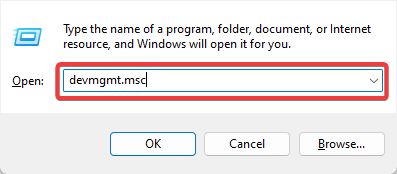
- يوسع محولات الشبكة، وانقر بزر الماوس الأيمن على برنامج تشغيل الشبكة ، وانقر فوق تحديث السائق.
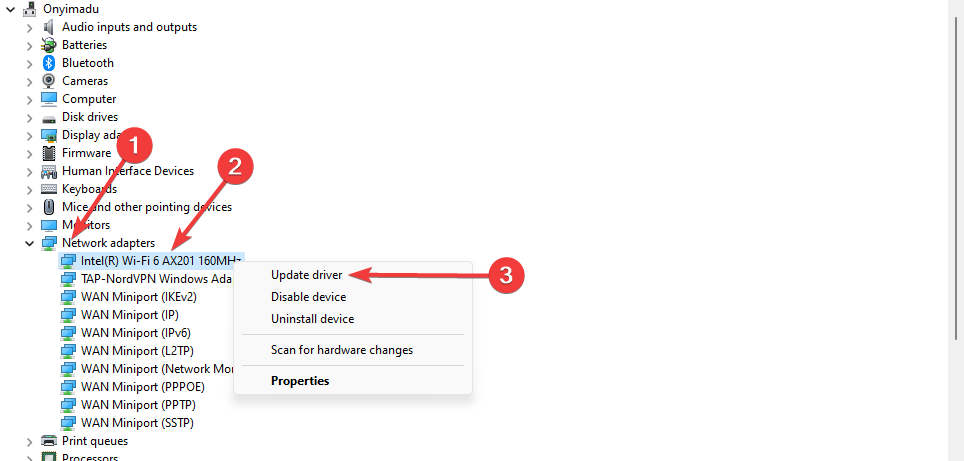
- يختار ابحث تلقائيًا عن التحديثات.
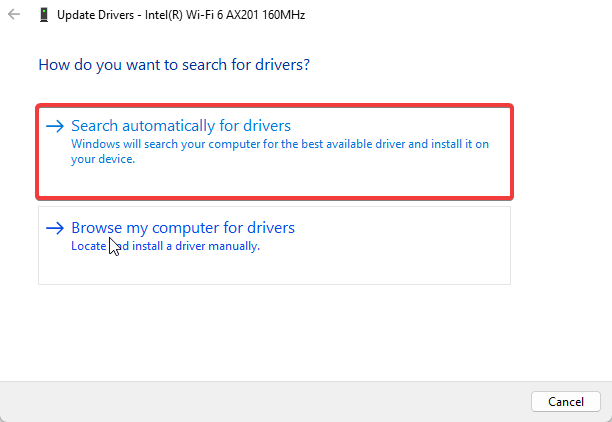
- أعد تشغيل الكمبيوتر بعد التحديث.
العملية المذكورة أعلاه هي إجراء تحديث يدوي. نوصيك بتجربة التحديث التلقائي باستخدام أدوات الجهات الخارجية مثل DriverFix.
بهذه الطريقة ، أنت متأكد من أنك ستحصل دائمًا على برامج التشغيل الصحيحة ، ولن تظل قديمة أبدًا.
⇒احصل على DriverFix
3. تعطيل الوصول إلى الملفات عند الطلب
- يضعط شبابيك + ص، يكتب gpedit.mscوضرب يدخل.

- انتقل إلى المسار أدناه:
تكوين المستخدم \ قوالب الإدارة \ مكونات Windows \ مجلدات العمل - انقر مجلدات العمل وانقر نقرًا مزدوجًا فوق حدد إعدادات مجلدات العمل.
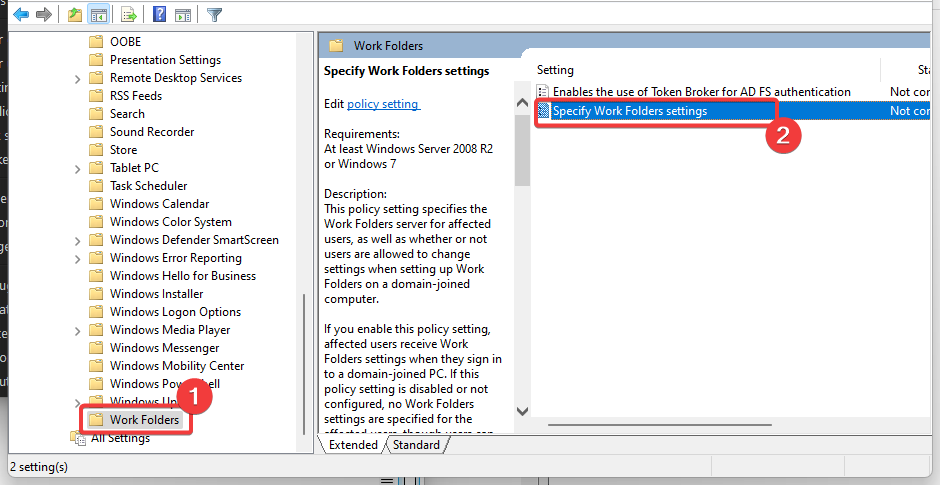
- اختر ال يُمكَِن زر الاختيار ، وحدد إبطال من تفضيل الوصول إلى الملف عند الطلب اسقاط.

- أخيرًا ، أعد تشغيل الكمبيوتر.
- إصلاح: فشلت العملية بسبب الخطأ 0x00001B
- فشل النسخ الاحتياطي لـ Windows مع رمز الخطأ 0x8078011e [Fix]
4. قم بتعطيل برنامج مكافحة الفيروسات الخاص بك
- انقر فوق سهم الوصول المخفي في شريط المهام.
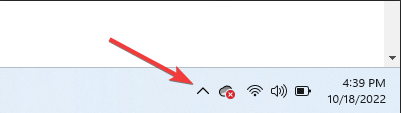
- انقر فوق رمز مكافحة الفيروسات الخاص بك ، وحوم فوقها برنامج Avast Shields Control واختر تعطيل لمدة 10 دقائق (تختلف هذه الخطوة باختلاف برامج مكافحة الفيروسات).
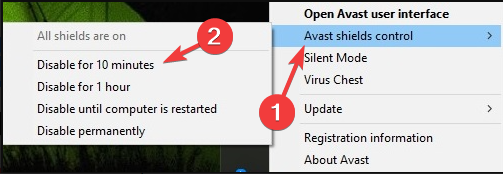
معظم برامج مكافحة الفيروسات يمكن تعطيله مؤقتًا. نظرًا لأن Windows يأتي مع Windows Defender ، يجب أن تكون آمنًا حتى عندما يتم تعطيل أدوات مكافحة البرامج الضارة التابعة لجهة خارجية. ومع ذلك ، يجب عليك إعادة تشغيلها في أسرع وقت ممكن لتوفير الحماية المثلى.
يجب ألا يزعجك رمز خطأ مزامنة الملف 0x8007017c بعد اجتياز هذه الإصلاحات الأربعة.
أخيرًا ، نحن فضوليون لمعرفة أي منهم يعمل من أجلك. يرجى إخبارنا باستخدام قسم التعليقات أدناه.
هل ما زلت تواجه مشكلات؟ قم بإصلاحها باستخدام هذه الأداة:
برعاية
إذا لم تحل النصائح المذكورة أعلاه مشكلتك ، فقد يواجه جهاز الكمبيوتر الخاص بك مشكلات Windows أعمق. نوصي تنزيل أداة إصلاح الكمبيوتر (مصنفة بدرجة كبيرة على TrustPilot.com) للتعامل معها بسهولة. بعد التثبيت ، ما عليك سوى النقر فوق ملف ابدأ المسح زر ثم اضغط على إصلاح الكل.